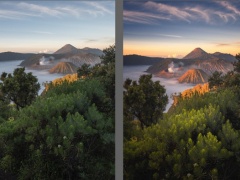ps暗调情绪风格怎么做_教你调出暗调的情绪风格人物照
今天我们将从基础的色彩调整讲起,详细讲解如何通过色调、对比度和曝光的精细调节来塑造强烈的情绪氛围。随后,我们会教授如何利用阴影和光线的对比,创造出深邃而引人入胜的视觉效果。本教程还将介绍一些高级技巧,比如如何运用层次和滤镜来进一步增强图像的暗调特性,以及如何巧妙地结合不同的纹理和效果,创造出独一无二的情绪风格。我们的目标是帮助您掌握这些技巧,让您能够灵活地应用于各种创作场景中,从而将您的作品提升到新的艺术高度。
ps暗调情绪风格照片调色方法步骤
效果图:
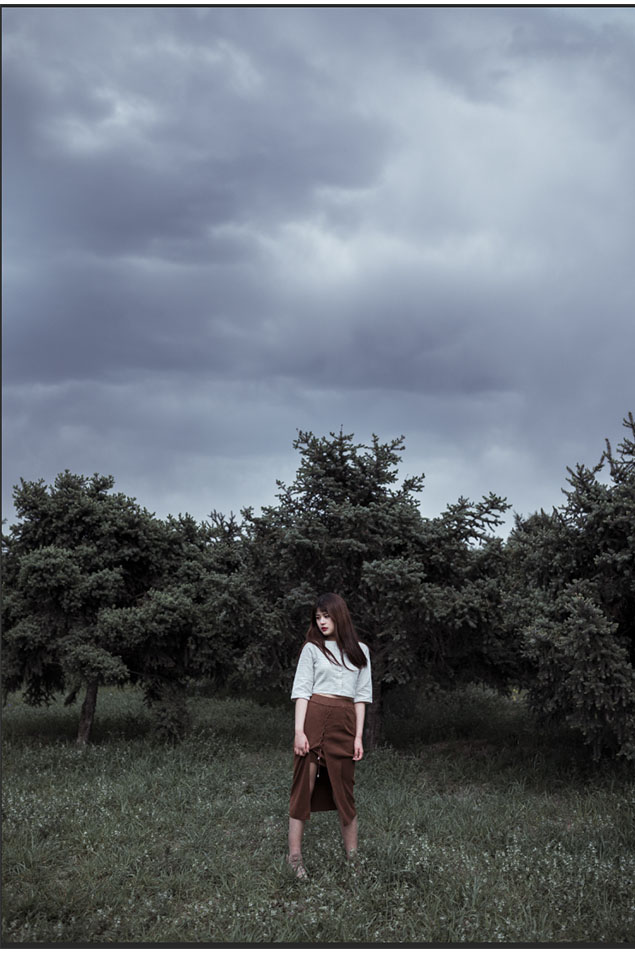
原图:

操作步骤:

拍摄器材: 5d4+50mm1.4定焦+适马35mm1.4定焦拍摄场地:圆明园遗址公园
后期思路:这组照片拍之前就想好了要那种偏暗的低饱和的调调,所以后来修的时候就按照这个思路来修的。拍摄时间:下午四点多
自然光拍摄,因为是阴天,光比不是很大,所以没用反光板。主要也是我一个人拍摄拿不了反光板。T_T。有条件的小伙伴还是用反光板比较好。
分析原片:

原片偏灰,不通透,原片天空可以看到云层,这个后期的时候可以把云层拉出来,这会让照片更有氛围。我拍照习惯raw格式,然后在ps的acr里直接调色
下面开始进行调色
第一步:调整影调
因为想要暗调的感觉所以曝光降低,其他的都看感觉来调整,其实调色参数不重要,重要的是思路。在这一步我一般会大致调一下,到后面调整颜色的时候也都会反复来调整,一直到满意为止。
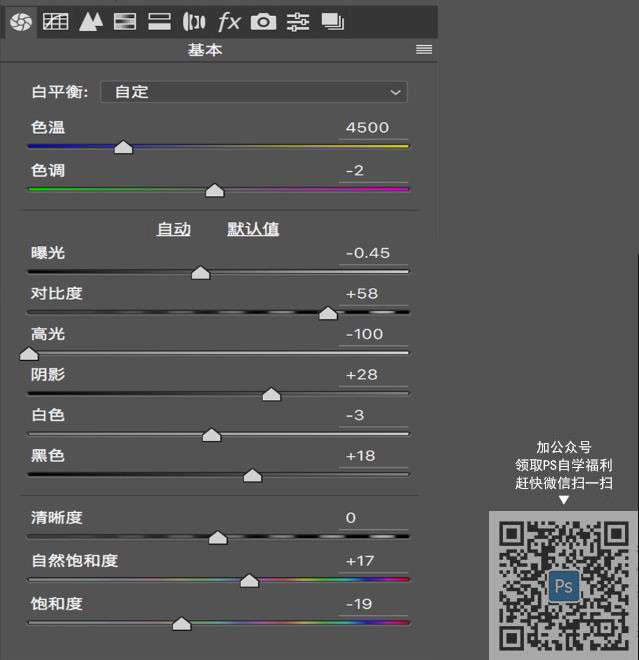
这步是在acr的调整画笔里面调整的,为的是压暗天空,让天空云层的细节都显出来,同时让云层显得更厚重,也可以通过曲线来调整,根据个人习惯来。
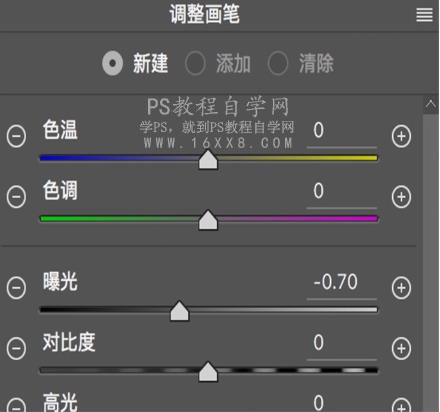
第二步:曲线调整
提高照片亮度以及颜色的对比度,这里也是后面调好颜色以后反复调整的。其实调色就是个反复的过程没有一步到位就调好的。

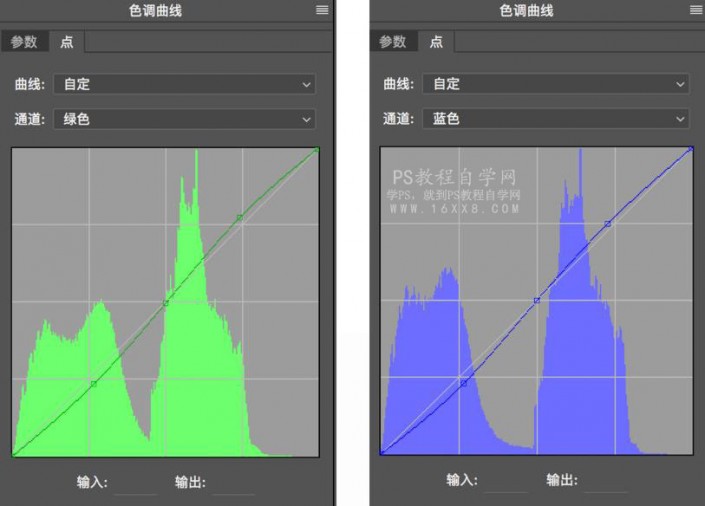
第三步:细节和SHL的调整
这一步主 要是加锐化让照片更有质感以及针对环境色,人物肤色和服装的颜色进行调整
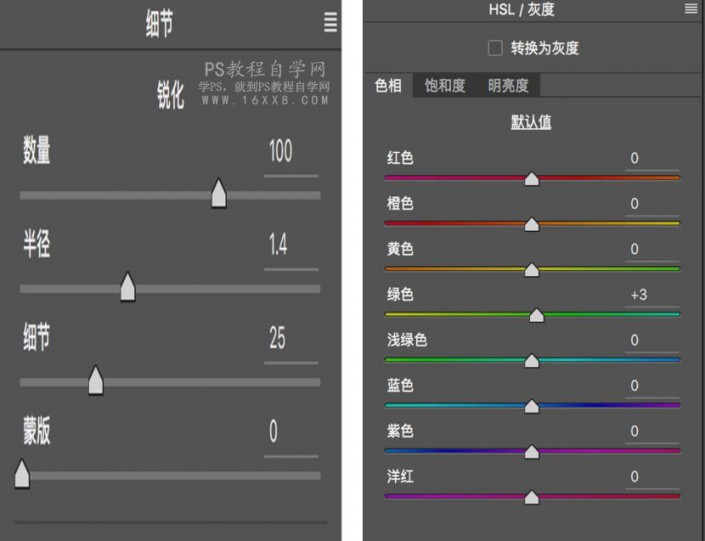
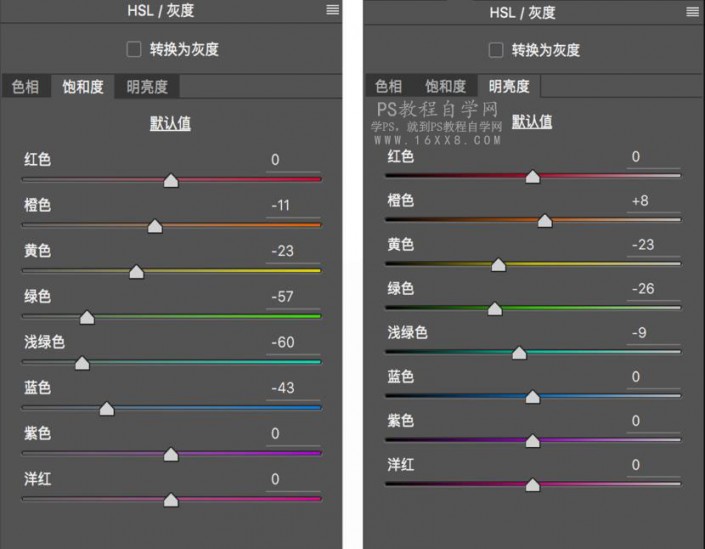
第四步:分离色调和相机配置文件的调整
分离色调的调整可以让照片的亮部和暗部有不同的偏色,配置文件的调整可以让照片的三原色有偏色,这个我一般是看感觉来调整的。
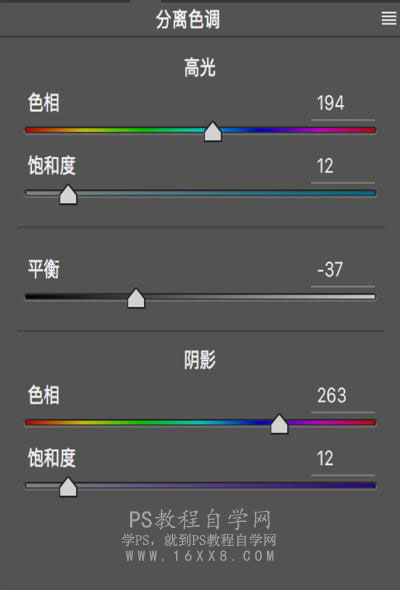
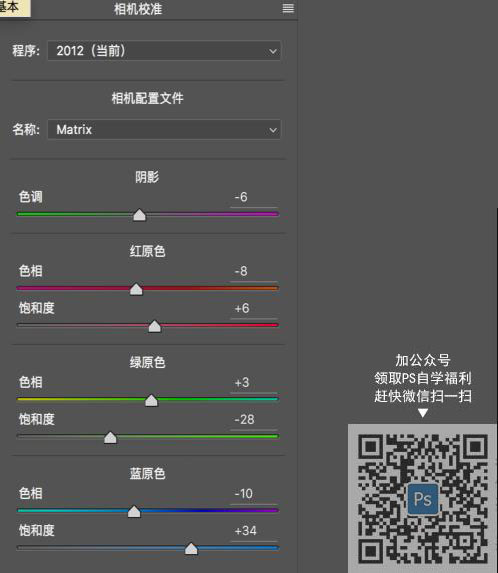
调整到这一步色调基调就大致调事到ps里进一步调整。
第五步: ps里进一步调整
主要是在色彩平衡里高光加蓝色以及饱和度的调整。到这一步整个调色过程就结束了,剩下的的就对人物进行磨皮液化和对环境的修饰。
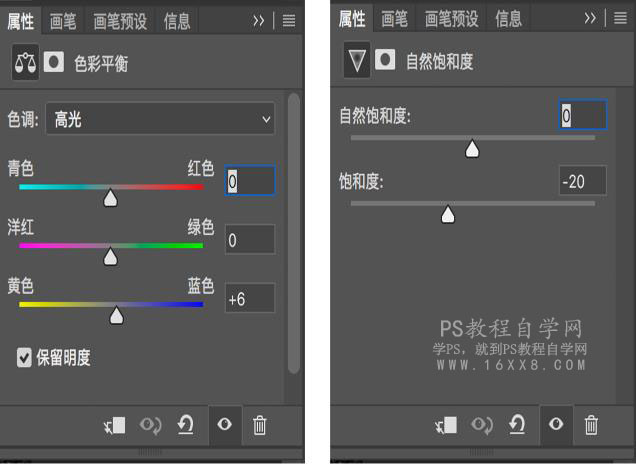

完成:
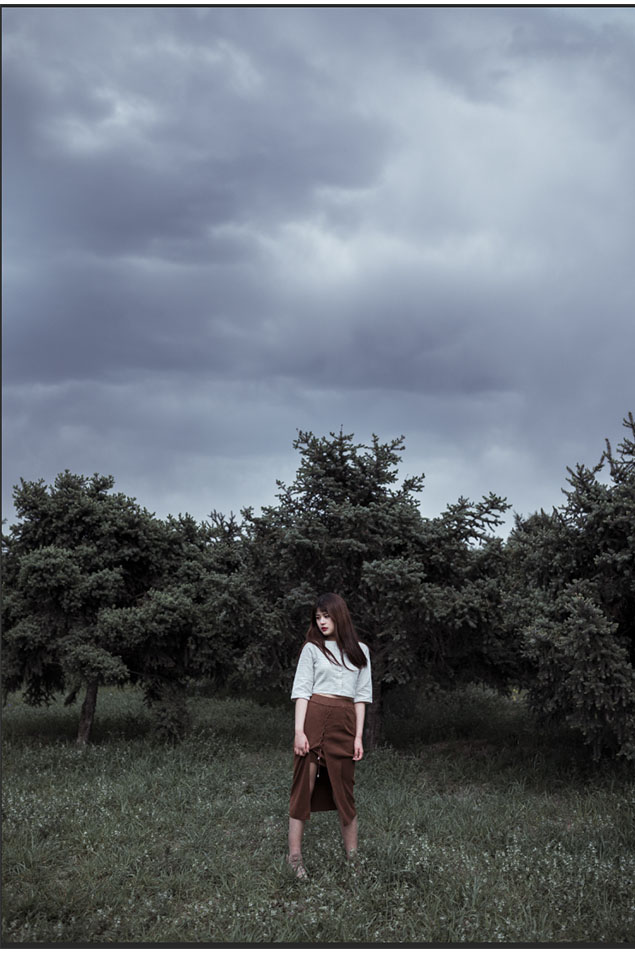
更多作品:

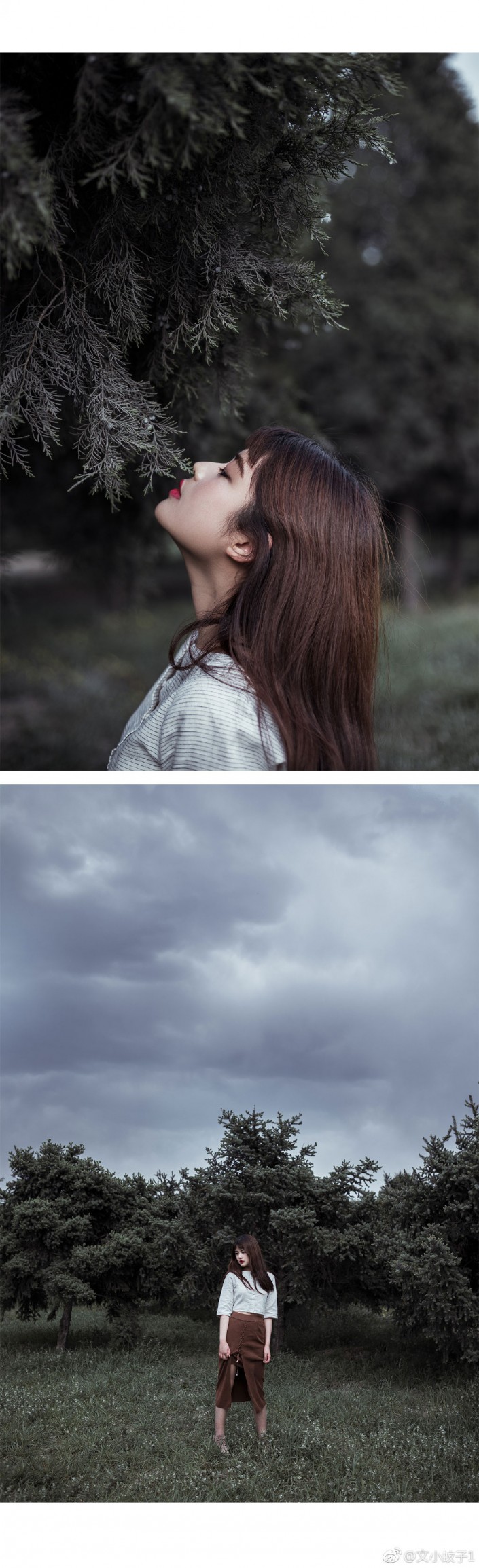

一起来学习一下吧,相信你会做的更好,只有练习才可以噢,至于色调的话,也可以跟着自己的感觉来进行调色,但是必须练习起来才可以噢。






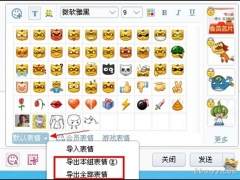
![ps加深工具怎么用[多图]](https://img.jiaochengzhijia.com/uploadfile/2021/0420/20210420232255164.png@crop@240x180.png)